Pomóż w opracowaniu witryny, udostępniając artykuł znajomym!
 Dzień dobry. Ten artykuł będzie interesujący przede wszystkim dla posiadaczy kart graficznych NVIDIA (tutaj posiadacze ATI lub AMD) …
Dzień dobry. Ten artykuł będzie interesujący przede wszystkim dla posiadaczy kart graficznych NVIDIA (tutaj posiadacze ATI lub AMD) …
Prawdopodobnie prawie wszyscy użytkownicy komputerów napotykali hamulce w różnych grach (przynajmniej ci, którzy kiedykolwiek zaczęli gry). Przyczyny hamulców mogą być bardzo różne: niewystarczająca pamięć RAM, silne obciążenie komputera przez inne aplikacje, mała wydajność karty graficznej itp.
Oto jak poprawić tę wydajność w grach na kartach graficznych NVIDIA i chciałbym porozmawiać o tym artykule. Zaczniemy zajmować się wszystkim po kolei …
Informacje o wydajności i liczbie klatek na sekundę
Na ogół, co mierzy wydajność karty wideo? Jeśli teraz nie przejdziesz do szczegółów technicznych i innych punktów - wtedy dla większości użytkowników wydajność jest wyrażana w postaci fps - tj. liczba klatek w ciągu 1 sekundy .
Oczywiście im więcej tego wskaźnika - tym lepiej i płynniej wyświetla się obraz na ekranie. Aby zmierzyć fps, możesz użyć wielu narzędzi, najwygodniej (moim zdaniem) jest program do nagrywania wideo z ekranu - FRAPS (nawet jeśli nic nie jest napisane, domyślnie program domyślnie fps w jakiejkolwiek grze).
Informacje o sterowniku na karcie graficznej
Zanim zaczniesz konfigurować parametry karty graficznej NVIDIA, musisz zainstalować i zaktualizować sterowniki. Ogólnie rzecz biorąc, sterowniki mogą mieć poważny wpływ na wydajność karty graficznej. Ze względu na sterowniki obraz na ekranie może się zmienić nie do poznania …
Aby zaktualizować i wyszukać sterownik karty wideo - zalecamy skorzystanie z jednego z programów z tego artykułu.
Na przykład bardzo lubię narzędzie Slim Drivers - szybko znajduj i aktualizuj wszystkie sterowniki na komputerze.
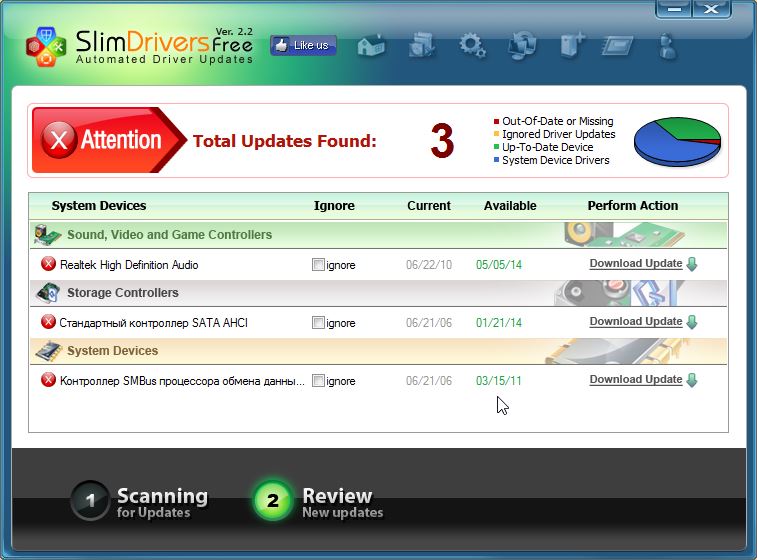
Zaktualizuj sterowniki w programie Slim Drivers.
Poprawianie wydajności (FPS) poprzez konfigurację NVIDIA
Jeśli masz zainstalowane sterowniki NVIDIA - wtedy, aby rozpocząć ich dostosowywanie, możesz po prostu kliknąć w dowolnym miejscu na pulpicie prawym przyciskiem myszy i wybrać "Panel kontrolny NVIDIA" w menu kontekstowym Eksploratora.
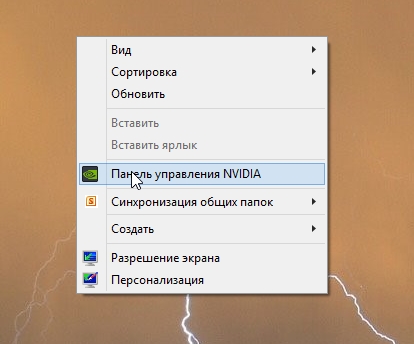
Dalej w panelu kontrolnym będziemy zainteresowani zakładką " kontrola parametrów 3D " (ta zakładka znajduje się, zwykle po lewej stronie w kolumnie ustawień, patrz zrzut ekranu poniżej). W tym oknie określimy ustawienia.
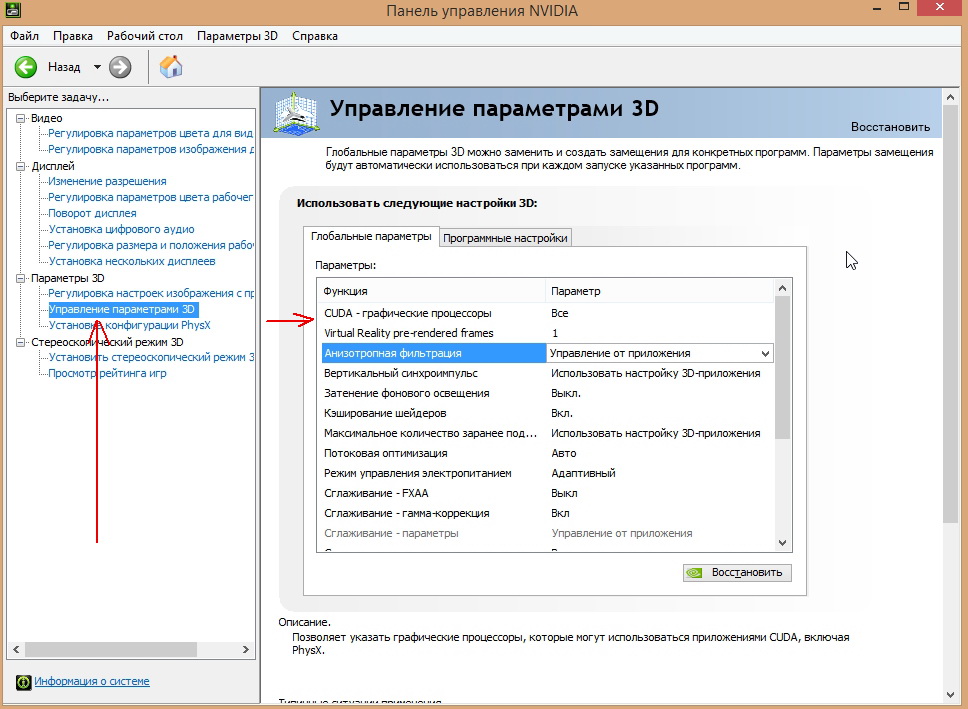
Tak, przy okazji, kolejność tych lub innych opcji (które są omówione poniżej) może być inna (zgadnij, jak to będzie dla ciebie - to nierealne)! Dlatego podam tylko kluczowe opcje, które są dostępne we wszystkich wersjach sterowników dla NVIDII.
- Filtracja anizotropowa. Bezpośrednio wpływa na jakość tekstur w grach. Dlatego zaleca się wyłączenie go.
- V-Sync (synchronizacja pionowa). Parametr, który ma wpływ na wydajność karty graficznej. Aby zwiększyć liczbę klatek na sekundę, zalecamy wyłączenie tej opcji.
- Włącz skalowalne tekstury. Mówimy nie .
- Ograniczenie rozszerzenia. Musisz to wyłączyć .
- Wygładzanie. Wyłącz to.
- Potrójne buforowanie. Konieczne jest wyłączenie .
- Filtracja tekstur (optymalizacja anizotropowa). Ta opcja pozwala zwiększyć produktywność za pomocą dwustanowego filtrowania. Konieczne jest uwzględnienie .
- Filtracja tekstur (jakość). W tym miejscu ustaw parametr " najwyższa wydajność ".
- Filtracja tekstur (odchylenie ujemne LE). Włącz .
- Filtracja tekstur (optymalizacja trójliniowa). Włącz to .
Po ustawieniu wszystkich ustawień, zapisz je i wyjdź. Jeśli ponownie uruchomisz grę - liczba fps w niej powinna wzrosnąć, czasami zysk jest większy niż 20% (co jest znaczące i pozwala grać w gry, których wcześniej nie ryzykowałeś)!
Nawiasem mówiąc, jakość obrazu, po dokonanych ustawieniach, może nieco ulec pogorszeniu, ale obraz będzie poruszał się znacznie szybciej i bardziej równomiernie niż wcześniej.
Kilka dodatkowych wskazówek dotyczących zwiększania liczby klatek na sekundę
1) Jeśli gra sieciowa (WOW, Tanks itp.) Zwalnia, polecam zmierzyć nie tylko liczbę klatek na sekundę w grze, ale także zmierzyć szybkość kanału internetowego i porównać go z wymaganiami gry.
2) Dla tych, którzy grają w gry na laptopie - ten artykuł pomoże:
3) Nie jest zbędne zoptymalizować system Windows pod kątem wysokiej wydajności:
4) Sprawdź, czy komputer nie zawiera wirusów, jeśli poprzednie zalecenia nie pomagają:
5) Istnieją również specjalne narzędzia, które mogą przyspieszyć pracę komputerów w grach:
Na tych wszystkich, wszystkich udanych grach!
Z poważaniem …